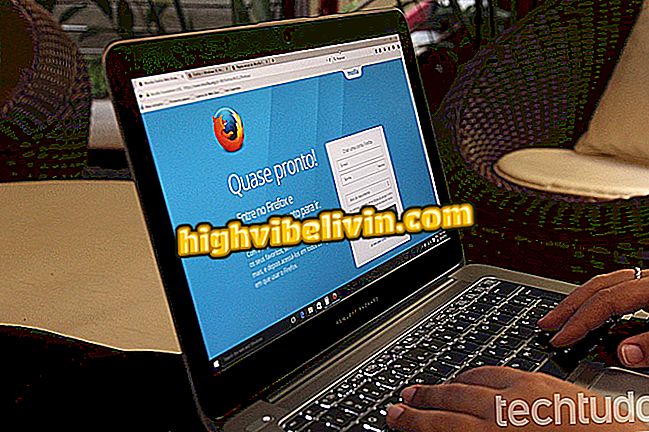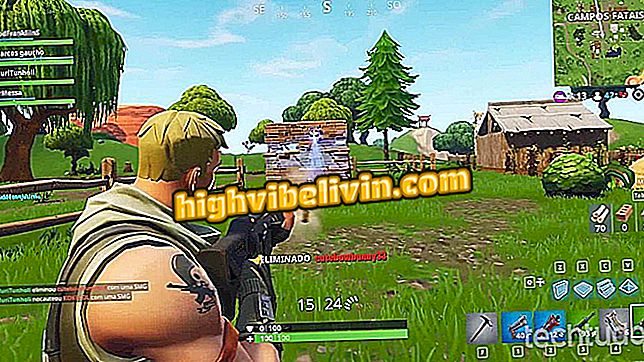Как да правите добри снимки с iPhone 7 или 7 Plus със съвети от Apple
В iPhone 7 и iPhone 7 Plus има камери, които произвеждат снимки с професионално качество. Стандартният модел има f / 1.8 бленда камера, която може да улови до 50% повече светлина в сравнение с iPhone 6S. В допълнение, сензорът има 12 мегапиксела и 4K записващ капацитет при 30 кадъра в секунда. Версията Plus има две задни камери, едната с широкоъгълен обектив и f / 1.8 бленда, а другата с телеобектив и f / 2.8 бленда. Моделът има и 2х оптично увеличение и 10x цифрово увеличение.
За да могат потребителите да се възползват максимално от този инструмент, Apple пусна серия от видеоклипове със съвети как да се правят страхотни снимки на моделите. Вижте списъка с насоките на специалистите, които също са публикувани на официалния сайт на компанията. Имената са на английски език, тъй като компанията все още не е представила превода на съветите и указанията.
Тествахме iPhone 7; проверете пълния преглед

Преглед на IPhone 7: разглеждаме старта на Apple за 2016 година
App: Вземете технически съвети и новини на телефона си
1) Голям портрет
Известен като "Портретен режим" на португалски, Големият портрет може да се направи само от задната камера на iPhone 7 Plus. Тази функция ви позволява да замъглявате фона на изображението точно като на професионални камери. За да направите добра картина в портретен режим, трябва да поддържате разстояние от обекта или лицето на поне 2, 5 метра. Телефонът показва съобщение, ако не сте в правилната позиция. За да направите снимка, докоснете темата на снимката, за да направите фона замъглено.

Портретният режим е достъпен само за iPhone 7 Plus
2) Близък план
Близък план е подобен на портретен режим, но е показан, за да снимате обекта много внимателно. За да използвате тази функция, просто оставете фотоапарата в нормален фото режим и подредете фокуса, където искате (щракнете вътре в жълтия квадрат, за да фокусирате върху изображението). След това мобилният телефон ще определи най-добрата експозиция на снимката. Можете да плъзнете нагоре или надолу, ако искате да го промените. Фонът на изображението също ще бъде размазан.

Поставете правилния фокус, за да направите добра снимка на iPhone 7; в този случай имаше прекомерна експозиция
3) Вертикална кърпа
Вертикално Пано означава панорамно, на португалски. Тази функция се предлага от iPhone 6 и ви позволява да правите снимки на целия изглед на определено място. За да направите изображение в този стил, превъртете през опциите на камерата, докато намерите „Панорама“. След това кликнете върху белия бутон, за да започнете да правите снимката. Преместете камерата, за да завършите "прозрачното" пространство с бялата стрелка. Не е нужно да попълвате всичко, когато искате да прекъснете снимката, докоснете "стоп".

Вертикална панорамна снимка на iPhone 7
Можете също да използвате панорамен режим, за да правите снимки хоризонтално.

Хоризонтална снимка, направена с iPhone 7
4) Без Flash
При ярки места не е необходимо да използвате светкавицата, за да правите снимки. Ако се опитате да вмъкнете светкавица, изображението може да е наситено или бяло поради високата експозиция на светлина. Така че, когато сте в ярка среда, не забравяйте да изключите светкавицата на телефона си и да се фокусирате върху обекта или човека, който снимате.

iPhone 7 ви позволява да правите добри снимки без светкавица, ако имате естествена светлина в околната среда
5) Действие
Този съвет е полезен за тези, които искат да правят снимки в движение, например в състезания, скокове или в по-прости ситуации. Просто продължете да натискате затвора (бяла топка) в режим на снимка. Накрая на екрана ще се покаже "мини албум" с всички снимки от този момент. За да влезете в него, кликнете върху „Избери“, проверете всички направени снимки и изберете най-добрите.

iPhone 7 ви позволява да правите снимки в движение
6) Селфи с таймера
Едно решение за всеки, който иска да направи снимка отдалеч, но няма кой да го победи, е да зададе време за заснемане на затвора. Таймерът е наличен както от задната, така и от предната камера. За да го използвате, просто изберете иконата на часовника, изберете между 3 или 10 секунди и поставете устройството, както желаете. След това стиснете затвора, за да заснемете снимката и поза.

Възможно е да направите снимка с помощта на таймера на iPhone 7 и iPhone 7 Plus
7) Снимайте неподвижни изображения по време на филм
Това е валидно по време на снимките, защото в същото време, когато записва, iPhone може да прави снимки. Поставете опцията "видео" и започнете да записвате. За да направите снимка по време на запис, просто кликнете върху бялата топка от лявата страна на иконата за запис. Накрая снимките и видеото ще бъдат запазени в галерията.

Можете да снимате и да правите снимки едновременно на iPhone 7
8) Редактирайте селфи
Добър съвет да оставите снимката така, както искате да я редактирате. На iPhone можете да го направите от приложението за снимки на устройството, без да е необходимо да изтегляте нищо. Тази функция е достъпна за всяко изображение, направено от iPhone, от предната камера (selfie) или отзад.
Просто кликнете върху иконата с три линии с топки и след това кликнете върху "магическата пръчка" от дясната страна (пръчката ще стане синя, когато приложите ефекта върху изображението). Тази функция автоматично коригира снимката, което я прави по-рязка и по-ярка. Можете също да изрежете или завъртите изображението и да го споделите във Facebook, Instagram, Email, WhatsApp и други приложения.

Редактиране на снимки в приложението за iPhone 7
9) Силует на залеза
За да направите снимка на някой силует, времето трябва да е отворено, със слънчева светлина. Ако е облачно и вали, изображението ще бъде напълно тъмно. Субектът или лицето, което ще снима, трябва да е в посока на слънцето (почти пред него) и камерата трябва да е в нормален режим на снимката. Съсредоточете се върху лицето и разклатете експозицията (можете да отидете нагоре или надолу, в който случай ще бъде изключен). Направете промяната, докато снимката не отговаря на желаното от вас.

Заснемане на силуетна снимка на iPhone 7 отнема слънце
Струва ли си да купувате iPhone 7 с най-евтината цена в САЩ? Коментар на.